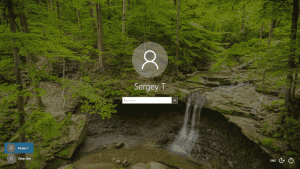წაშალეთ ჩატვირთვის მენიუს ჩანაწერი Windows 10-ში
როგორ წაშალოთ ჩატვირთვის მენიუს ჩანაწერი Windows 10-ში
Windows 8-ით მაიკროსოფტმა ცვლილებები შეიტანა ჩატვირთვის გამოცდილებაში. The მარტივი ტექსტზე დაფუძნებული ჩამტვირთავი ახლა ნაგულისხმევად გამორთულია და მის ადგილას არის შეხებით მოსახერხებელი გრაფიკული მომხმარებლის ინტერფეისი ხატებითა და ტექსტით. Windows 10-ს აქვს ეს ასევე. მომხმარებლებს შეუძლიათ მართონ თანამედროვე ჩამტვირთველი ჩაშენებული კონსოლის გამოყენებით bcedit ხელსაწყო. დღეს ჩვენ ვნახავთ, როგორ გამოვიყენოთ ის ჩატვირთვის მენიუდან ჩანაწერის წასაშლელად.
რეკლამა

Windows ხელახლა აწყობს ჩატვირთვის ჩანაწერებს, ჩატვირთვის მენიუში პირველ ადგილზე აყენებს ბოლო დაინსტალირებულ OS-ს. Შენ შეგიძლია
შეცვალეთ ჩამტვირთველის შეყვანის რიგი თქვენი პრეფერენციების მიხედვით.Windows 10-ში ჩატვირთვის ჩანაწერის წასაშლელად, თქვენ უნდა იყოთ შესულია როგორც ადმინისტრატორი. აი, როგორ შეიძლება ამის გაკეთება.
გაფრთხილება: არ წაშალოთ ჩანაწერი, რომელიც არის თქვენი ნაგულისხმევი ჩატვირთვის ჩანაწერი!შეცვალეთ ნაგულისხმევი OS ჩატვირთვის მენიუსთვის მის წაშლამდე.
Windows 10-ში ჩატვირთვის მენიუს წასაშლელად,
- გახსენით ამაღლებული ბრძანების ხაზი.
- ჩაწერეთ ან დააკოპირეთ შემდეგი ბრძანება და დააჭირეთ შედი გასაღები:
bcdedit. - გამოსავალში იპოვეთ იდენტიფიკატორი ხაზი იმ ჩანაწერისთვის, რომლის წაშლა გსურთ. ამჟამად ჩატვირთულ Windows-ს აქვს {მიმდინარე} იდენტიფიკატორი.

- გაუშვით შემდეგი ბრძანება მის წასაშლელად:
bcdedit / delete {identifier}. Მაგალითად,bcdedit /წაშლა {5cb10d44-20ee-11ea-85c6-e6e1f64324aa}.
თქვენ დაასრულეთ.
ალტერნატიულად, შეგიძლიათ გამოიყენოთ სისტემის კონფიგურაცია (msconfig.exe) Windows 10 ჩატვირთვის მენიუში ჩატვირთვის ჩანაწერის წასაშლელად.
წაშალეთ Windows 10 ჩატვირთვის მენიუს ჩანაწერი msconfig.exe-ით
- დაჭერა გაიმარჯვე+რ კლავიატურაზე და აკრიფეთ
msconfigRun ყუთში.
- In Სისტემის კონფიგურაცია, გადართვაზე ჩექმა ჩანართი.

- აირჩიეთ ჩანაწერი, რომლის წაშლა გსურთ სიაში.
- დააწკაპუნეთ წაშლა ღილაკი.

- დააწკაპუნეთ მიმართეთ და კარგი.
- ახლა შეგიძლიათ დახუროთ Სისტემის კონფიგურაცია აპლიკაცია.
- თუ მოგეთხოვებათ გადატვირთვა, შეგიძლიათ გადატვირთოთ OS, რათა შეამოწმოთ ჩატვირთვის მენიუში თქვენ მიერ განხორციელებული ცვლილებები. წინააღმდეგ შემთხვევაში, დააწკაპუნეთ გასვლა გადატვირთვის გარეშე.

თქვენ დაასრულეთ.